1、下载屏幕录像专家软件并打开,点击菜单上的转换工具——EXE/LXE转成MP4支持批量转换。
2、会出现这样个提示,并不能直接进行转换操作,需要要录像文件中选中才能操作。
3、接下来需要把exe文件放入到录像文件列表中,在列表框中鼠标右键点击,选择浏览文件夹,其实这个文件夹就临时文件夹。
4、弹出的提示不用管,直接确定。
5、在打开的临时文件夹,把需要转的exe格式视频文件复制到这个文件夹中,如图所示。
6、在列表框中鼠标右键点击,选择刷新,就可以看到我们刚放入的exe格式文件了。
7、选中放入的exe文件,这时重复步聚1操作,点击菜单上的转换工具——EXE/LXE转成MP4支持批量转换。
8、这时弹出EXE/LXE转MP4界面,有些视频参数可设置(如比特率、扩帧,图像尺寸等),如果没特别需求,按默认设置,点击转换。
9、选择保存的位置,以及填写文件名,点击保存,等待自动转换完成即可。
视频exe格式怎么转换MP4格式 扩展
1、打开屏幕录像专家,点击左上角的红圆点。
2、右键刚才录制好的视频,在弹出的选项中,我们点击“EXE/LXE转成MP4(M)” 如图。
3、在弹出的转换窗口中,我们可以根据自己的需求设置,当然,如果不懂设置的,就打钩“自动扩帧”,其他的默认就行了 ,如图。
4、完成设置之后,我们点击底下的“转换” 如图。
5、在弹出的另存为窗口中,我们选择好需要存放的地方,然后点击“保存” 如图。
6、完成以上操作步骤之后,软件就会自动进行转换了,当提示转换成功的时候,就证明已经完成转换了 如图。